iOS 7 suggerimenti Spotlight e altri comandi di scorrimento schermo
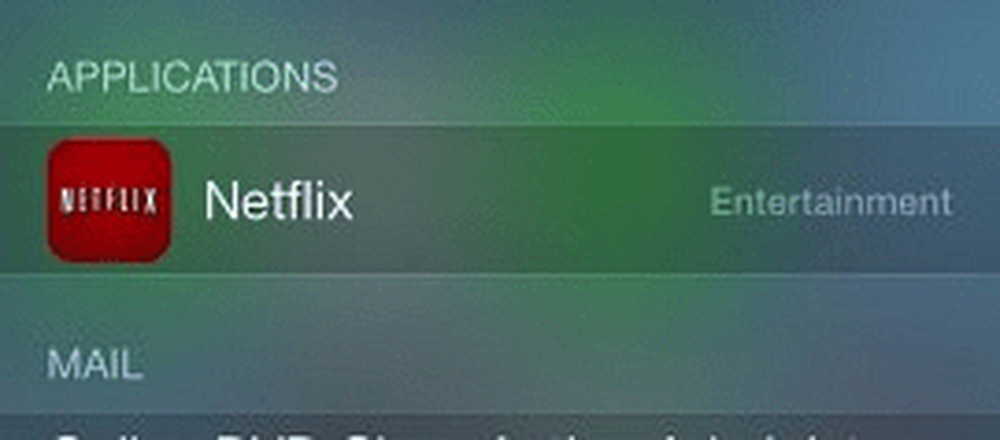
Trova Spotlight in iOS 7 e altro
1) Ricerca Spotlight - Scorri verso il basso da qualsiasi punto dello schermo in iOS 7

Spotlight Search è una delle funzionalità più utili di iPhone e iPad. In effetti, tendo ad usarlo più della normale navigazione. Se devo chiamare qualcuno, piuttosto che cercare i miei contatti o combattere con Siri, faccio solo una ricerca. Lo stesso vale per le app. Piuttosto che toccare la cartella e l'app o sfogliare le mie cartelle se non ricordo esattamente dove si trova, apro semplicemente Spotlight e digito il nome dell'app che sto cercando. Per visualizzarlo, scorri verso il basso sullo schermo. Questo può essere da qualsiasi punto della schermata Home. Quando scorri, assicurati di non scorrere dalla parte superiore dello schermo, il che ci porta al nostro prossimo comando di scorrimento.
2) Centro di notifica - Scorri verso il basso dalla parte superiore dello schermo

Centro di notifica è bello, ma non è niente che io uso molto spesso. È solo uno schermo unico per tutte le tue notifiche. Ciò include messaggi persi, promemoria, eventi del calendario, notifiche push da app di terze parti, chiamate perse e altro. Ti dà anche le condizioni meteorologiche e del traffico attuali per i luoghi in cui viaggi spesso.
3) Centro di controllo - Scorri verso l'alto dalla parte inferiore dello schermo

Questo fa apparire una manciata di comandi che ti permettono di attivare e disattivare le funzioni: Modalità aereo, WiFi, Bluetooth, Non disturbare, Blocco orientamento. Offre inoltre i controlli di luminosità e iPod, AirDrop e AirPlay, nonché torcia, orologio, calcolatrice e fotocamera. Questa funzione è uno dei punti salienti di iOS 7.
Se stai giocando a un gioco o usi un'app che richiede l'uso di molti swipes, consulta il mio articolo su come disabilitare Control Center mentre usi le app.




